WPS Word文檔將兩頁內容打印在一張紙上的方法
時間:2024-05-14 11:07:19作者:極光下載站人氣:73
很多小伙伴常常需要將我們要進行設置的文字內容通過wps進行排版和設計等操作,有的小伙伴輸入了一些內容之后,想要將原本在兩頁顯示的內容,在打印出來的時候,顯示在一張紙上,那么我們該如何設置呢,這種情況下我們可以通過將打印的方式設置成雙面打印,那么打印的時候,你可以看到打印的內容就會顯示在一張紙上,這樣可以節約紙張,下方是關于如何使用WPS word文檔將兩頁內容打印在一張紙張上的具體操作方法,如果你需要的情況下可以看看方法教程,希望小編的方法教程對大家有所幫助。
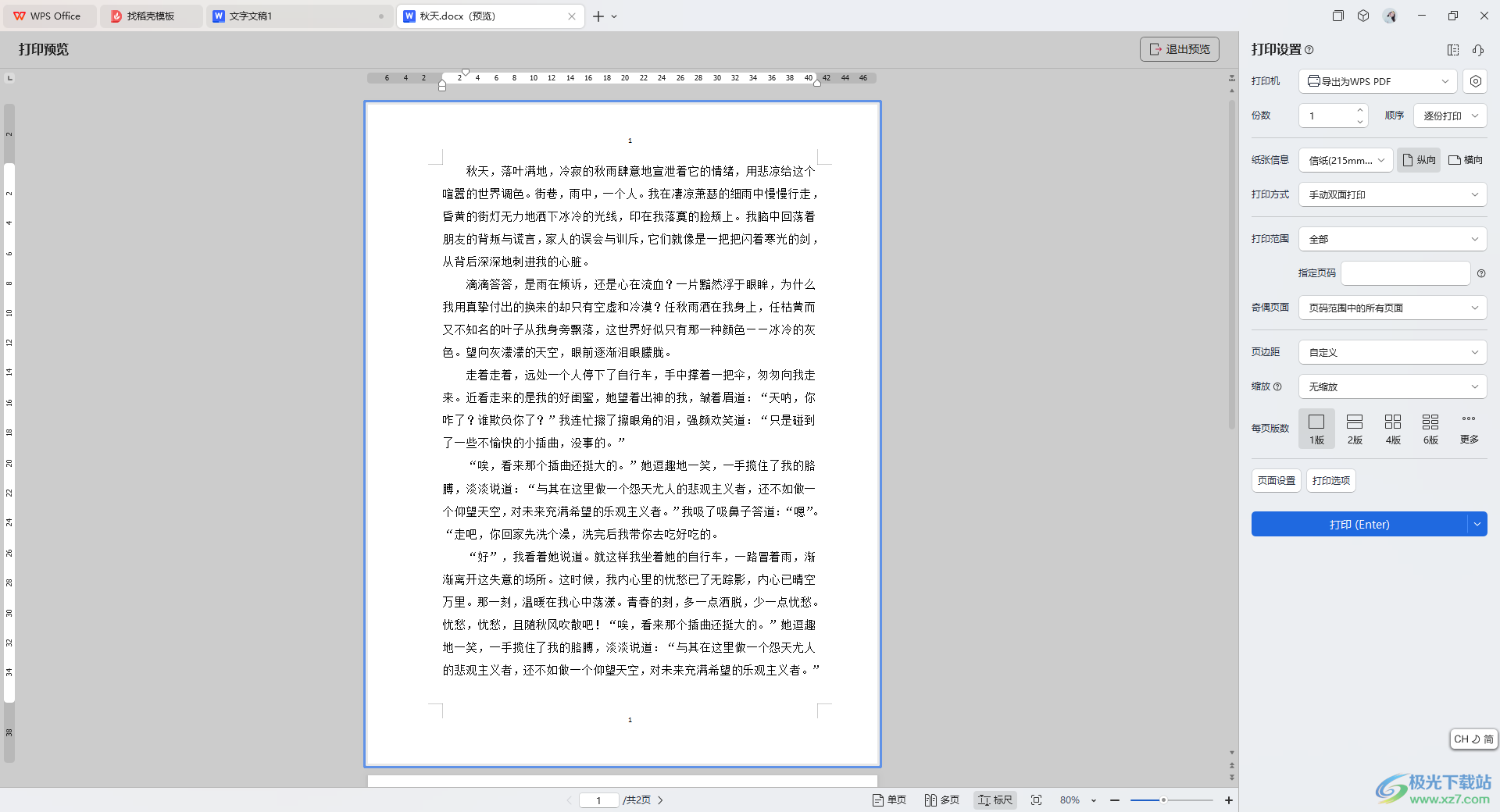
方法步驟
1.首先,我們需要在WPS中將我們需要打印的內容打開,可以看到頁面上是兩頁內容。
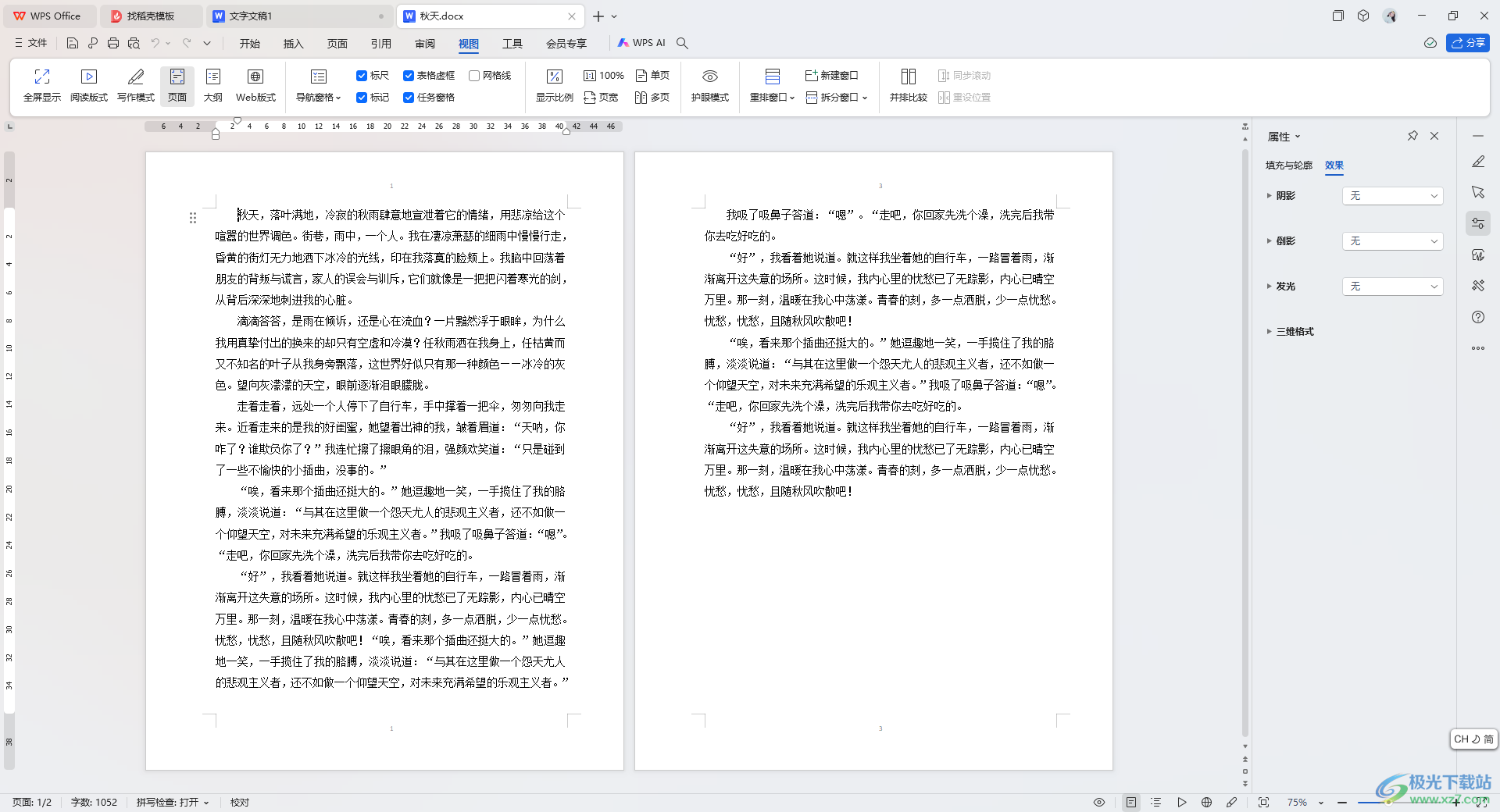
2.想要將這兩頁內容打印在一張紙上,那么我們將鼠標移動到頁面左上角的【打印預覽】圖標的位置進行點擊一下。
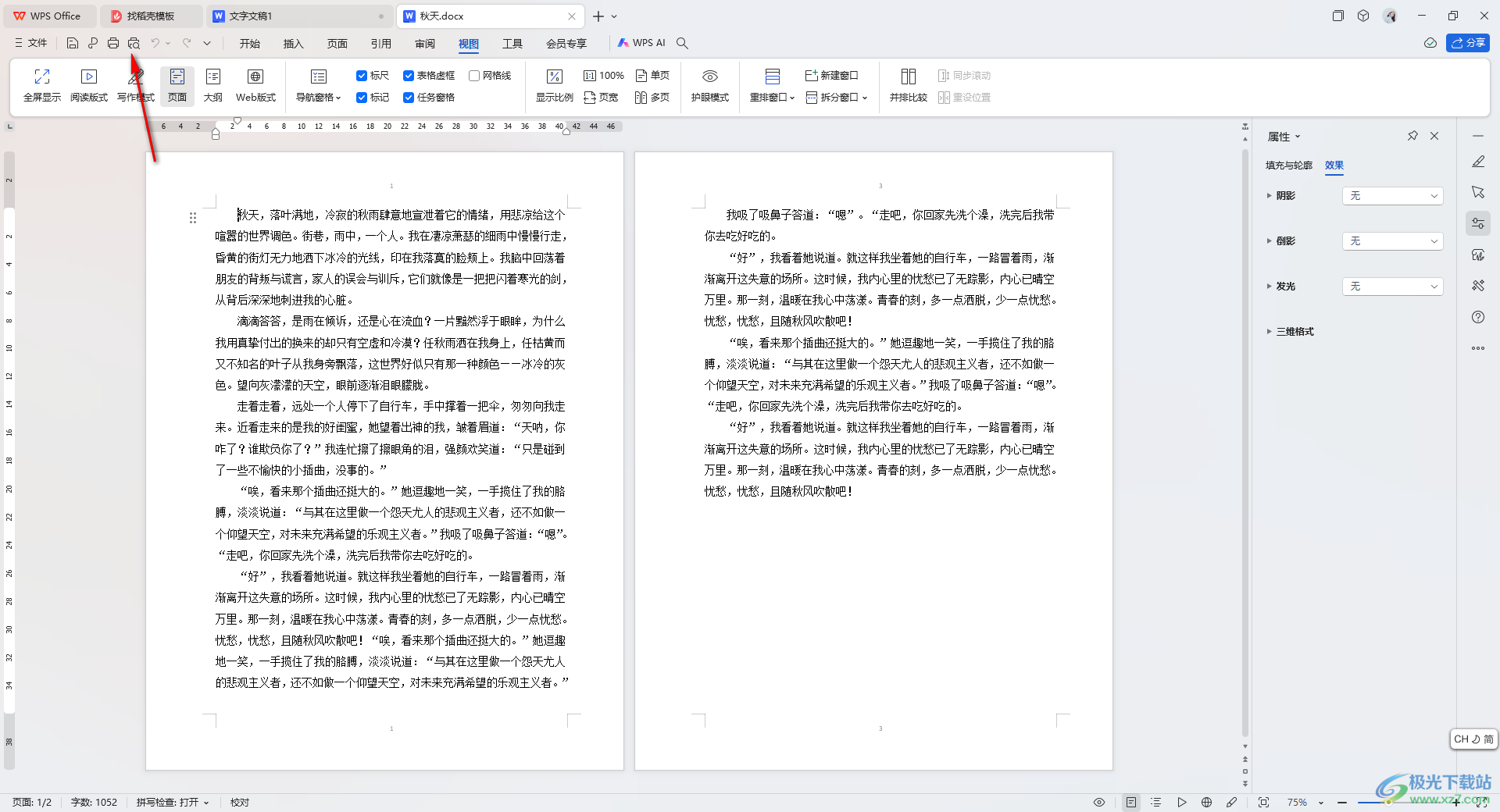
3.隨后,你可以在打開的預覽頁面上,我們在頁面右側找到【打印方式】,將后面的【單面打印】選項點擊打開。
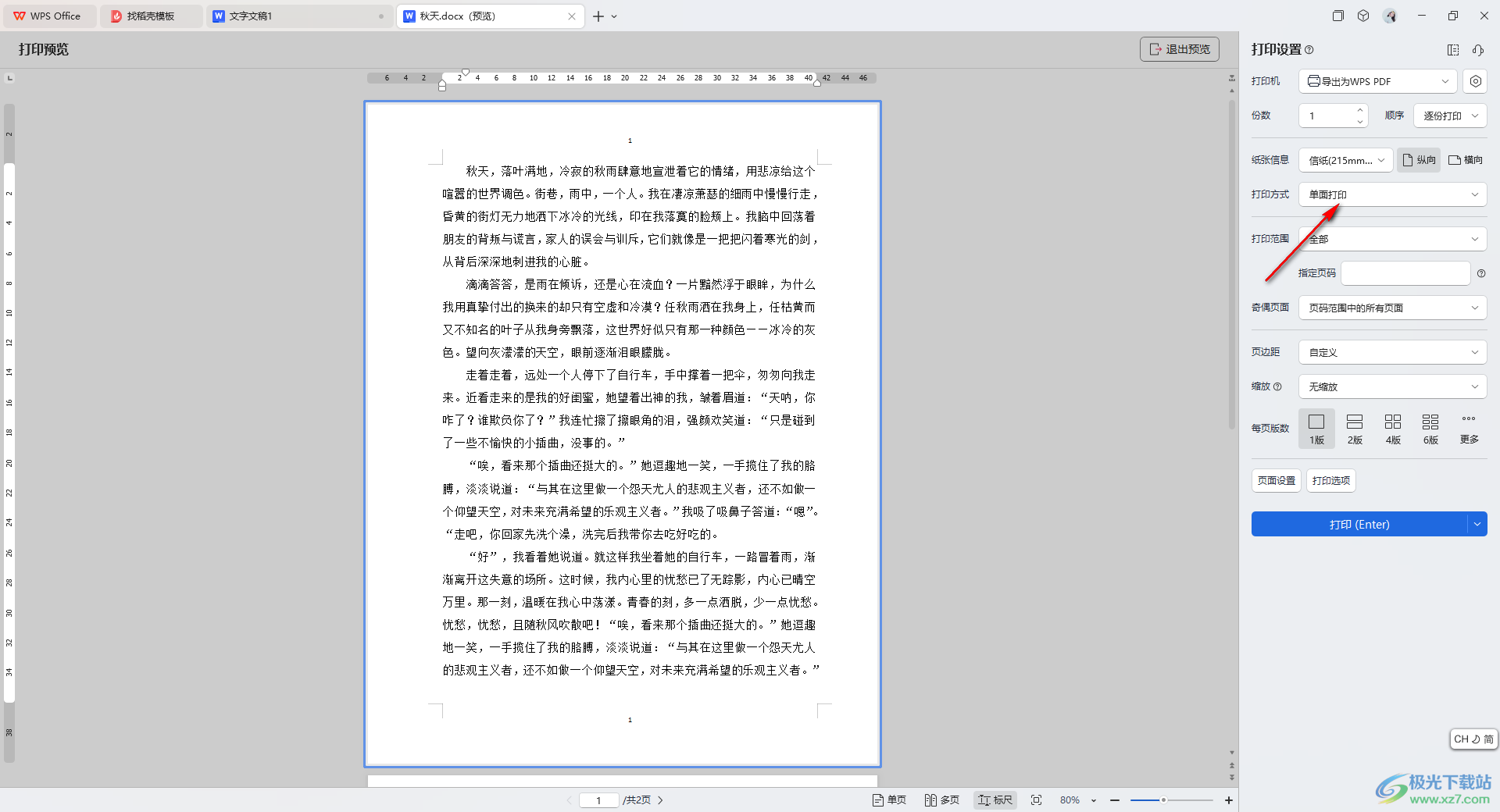
4.這時候,在打開的下拉選項中,我們可以查看到幾種打印選項,我們將其中的【手動雙面打印】選項進行點擊一下。
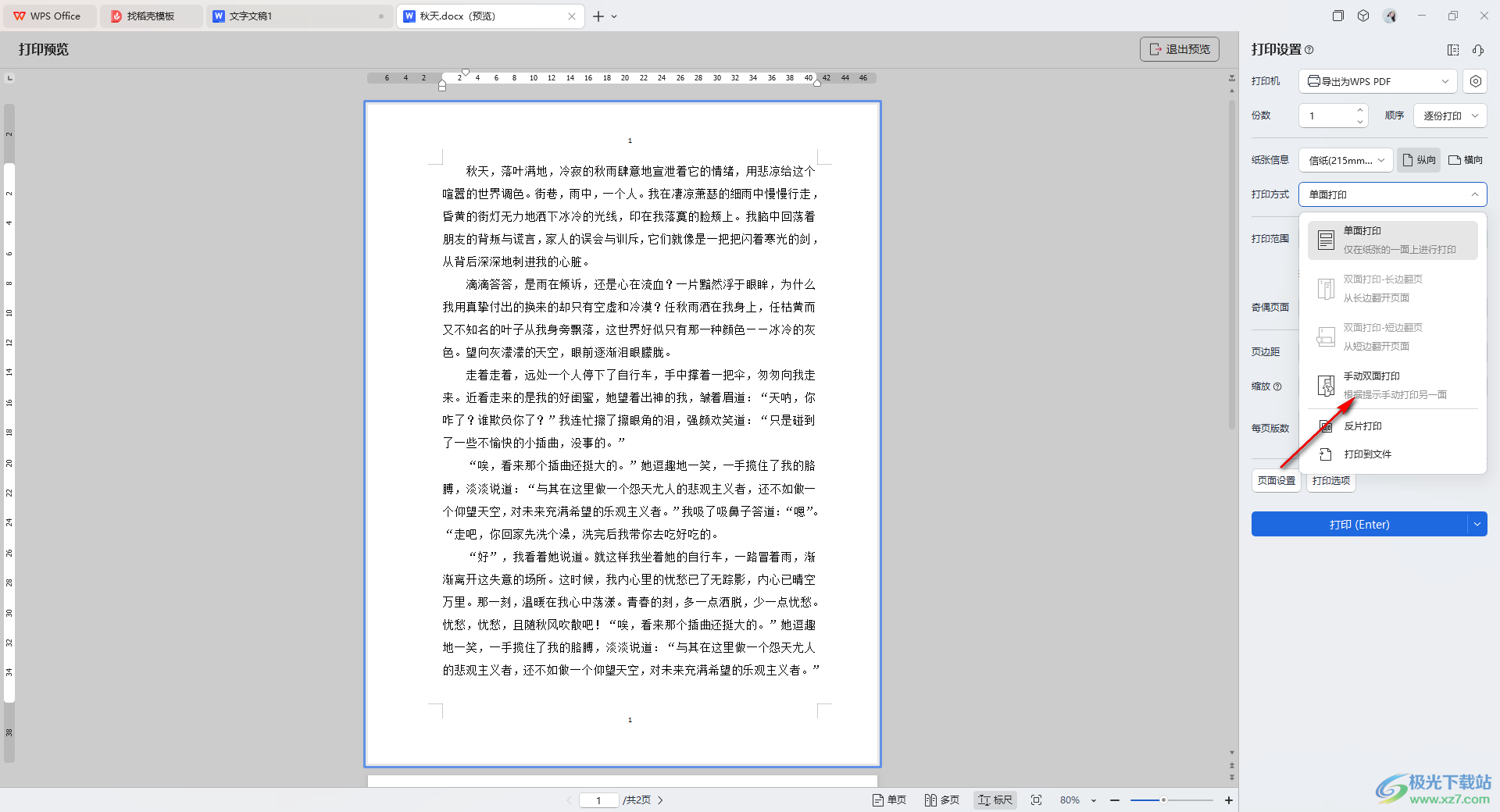
5.這時候,我們就可以點擊下方的【打印】按鈕將內容打印出來,打印出來的內容就是顯示在一張紙張上的。
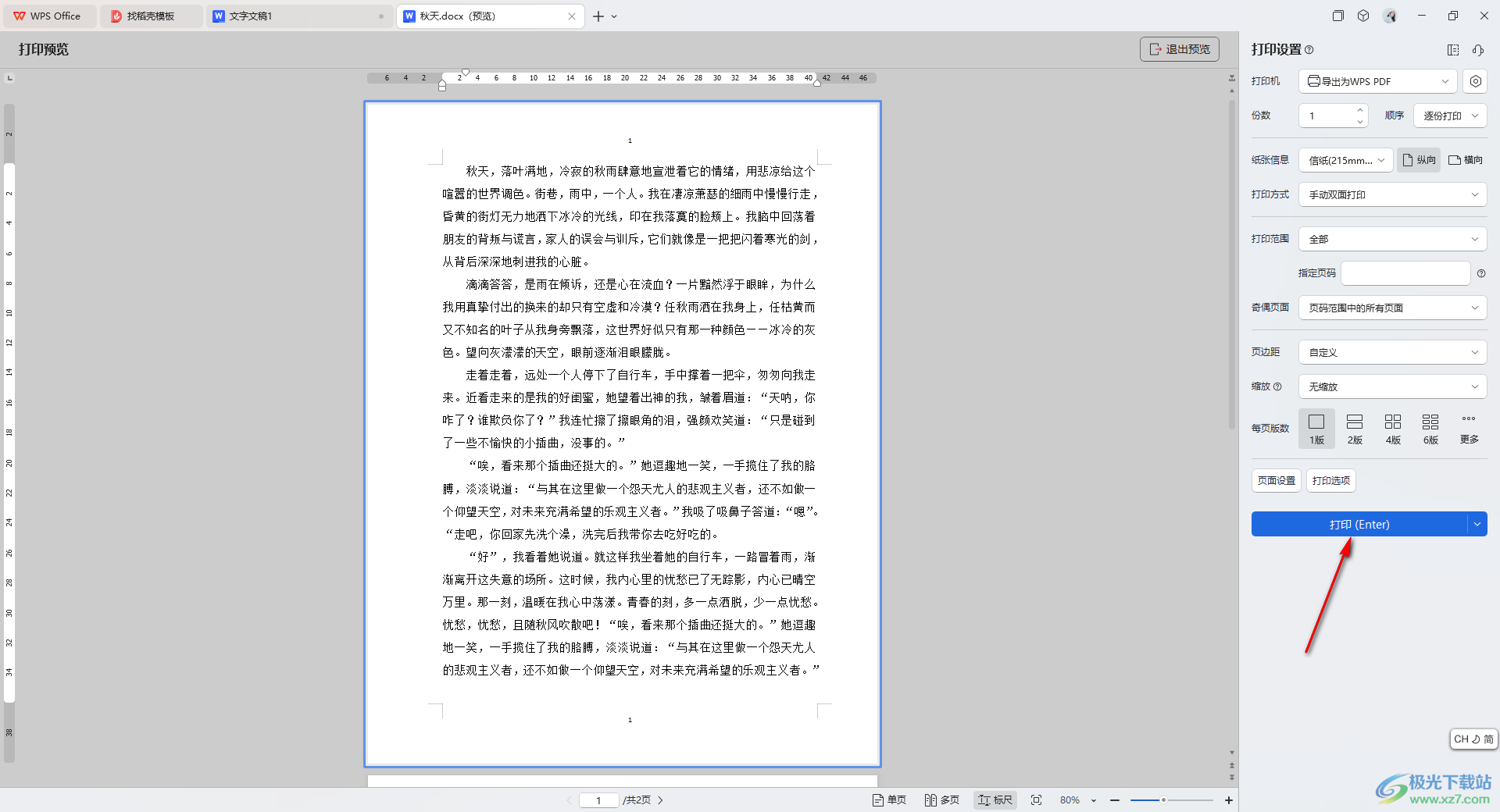
以上就是關于如何使用WPS Word文檔設置將兩頁內容打印在一頁紙張上的具體操作方法,我們可以進入到打印設置的窗口中,將我們需要的打印方式設置成雙面打印就可以了,設置的教程是很簡單的,感興趣的話可以操作試試。

大小:240.07 MB版本:v12.1.0.18608環境:WinAll, WinXP, Win7, Win10
- 進入下載
相關推薦
相關下載
熱門閱覽
- 1百度網盤分享密碼暴力破解方法,怎么破解百度網盤加密鏈接
- 2keyshot6破解安裝步驟-keyshot6破解安裝教程
- 3apktool手機版使用教程-apktool使用方法
- 4mac版steam怎么設置中文 steam mac版設置中文教程
- 5抖音推薦怎么設置頁面?抖音推薦界面重新設置教程
- 6電腦怎么開啟VT 如何開啟VT的詳細教程!
- 7掌上英雄聯盟怎么注銷賬號?掌上英雄聯盟怎么退出登錄
- 8rar文件怎么打開?如何打開rar格式文件
- 9掌上wegame怎么查別人戰績?掌上wegame怎么看別人英雄聯盟戰績
- 10qq郵箱格式怎么寫?qq郵箱格式是什么樣的以及注冊英文郵箱的方法
- 11怎么安裝會聲會影x7?會聲會影x7安裝教程
- 12Word文檔中輕松實現兩行對齊?word文檔兩行文字怎么對齊?
網友評論